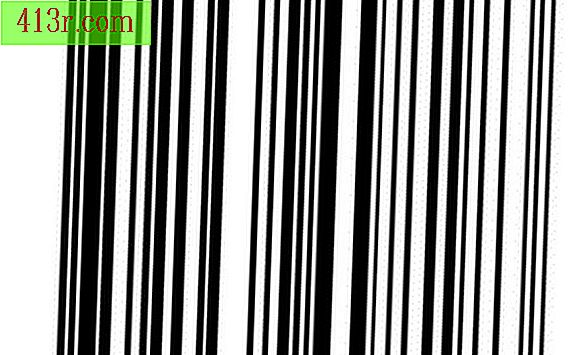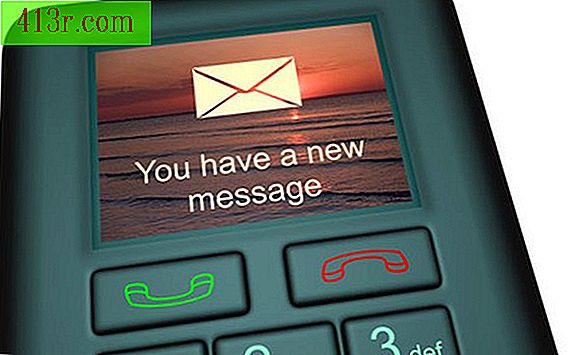Come controllare il tuo iPhone dal tuo computer

Passaggio 1
 salvare
salvare Se il telefono non ha ancora il jailbreak, ne avrai bisogno per farlo funzionare. Attualmente non c'è altro modo per farlo. Puoi trovare informazioni nel link sottostante, è facile farlo e completamente reversibile. Una volta fatto, apri Cydia e installa Veency.
Passaggio 2
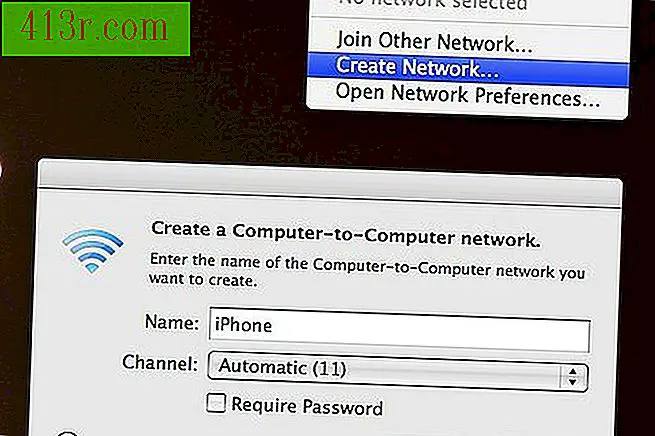 salvare
salvare Fare clic sull'icona wireless nella barra dei menu nella parte superiore dello schermo. Seleziona "Crea rete". Inserire un nome, ad esempio "iPhone" e premere OK. Per maggiore sicurezza puoi anche inserire una password qui.
Passaggio 3
 salvare
salvare Vai alle impostazioni di iPhone e seleziona Wi-Fi. Assicurati che la levetta nella parte superiore sia "On", seleziona iPhone dall'elenco sulla rete. Una volta selezionato, premere la freccia blu per andare alla schermata delle informazioni IP. Se l'iPhone non ha alcuna informazione IP nell'elenco, potrebbe essere necessario attendere un minuto. Se non si sta ancora ricevendo nulla, tornare alla schermata iniziale, aprire Safari, caricare una pagina Web e quindi tornare alle informazioni IP sulla schermata di configurazione. Prendi nota dell'IP.
Passaggio 4
 salvare
salvare Aprire il software VNC sul computer. Si consiglia di utilizzare Chicken of the VNC su un Mac, poiché è l'unica configurazione di test che garantisce il funzionamento. Potresti avere fortuna con diversi programmi Windows. Inserisci l'indirizzo IP del tuo iPhone nel pannello host e fai clic su Connetti.
Passaggio 5
 salvare
salvare Se tutto è andato di conseguenza, l'iPhone ti chiederà di accettare. Fai clic su OK e il gioco è fatto, puoi controllare il tuo iPhone dal tuo computer!